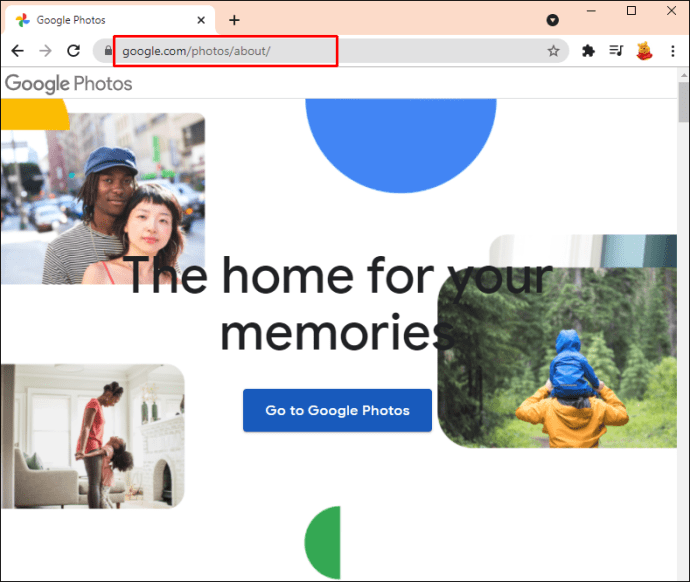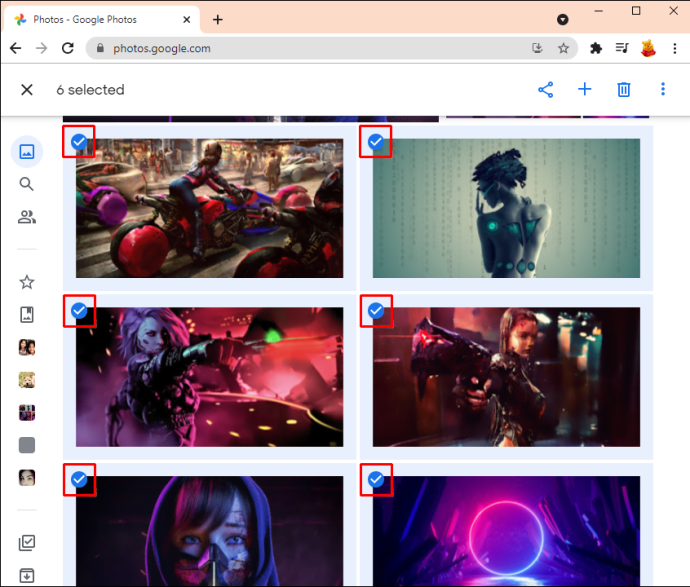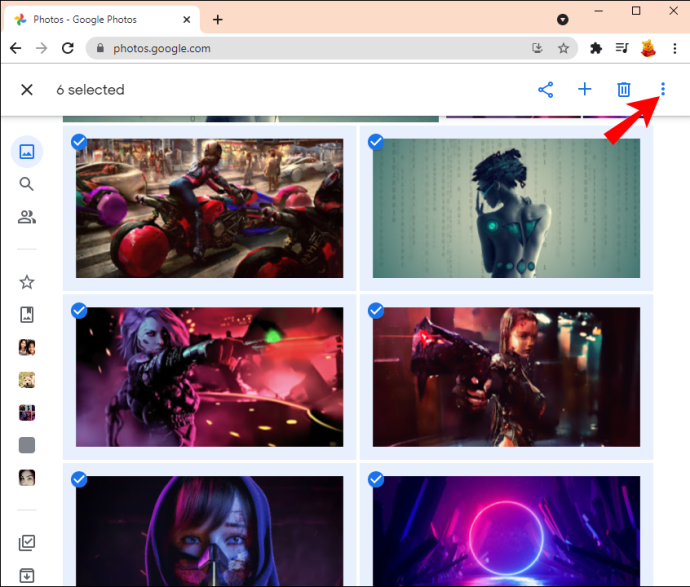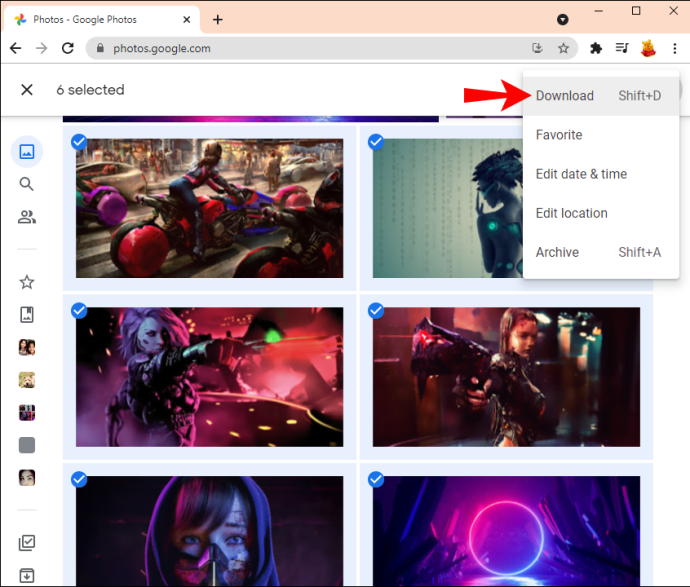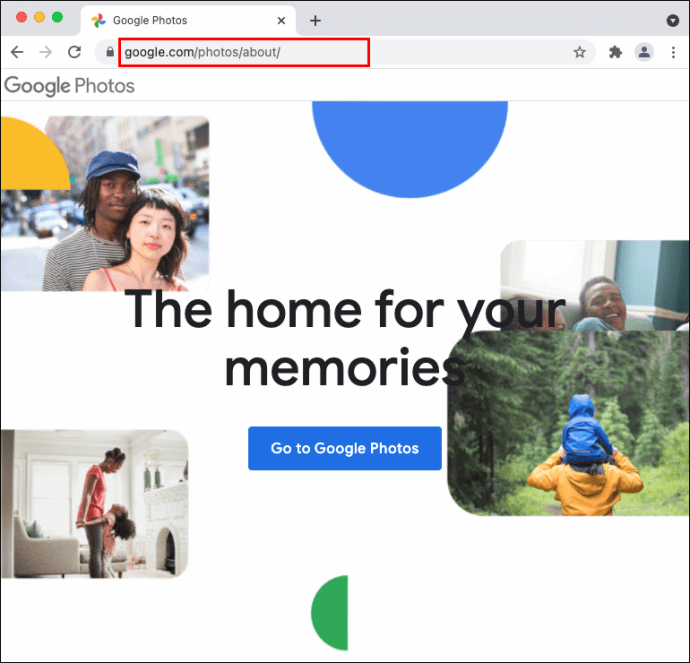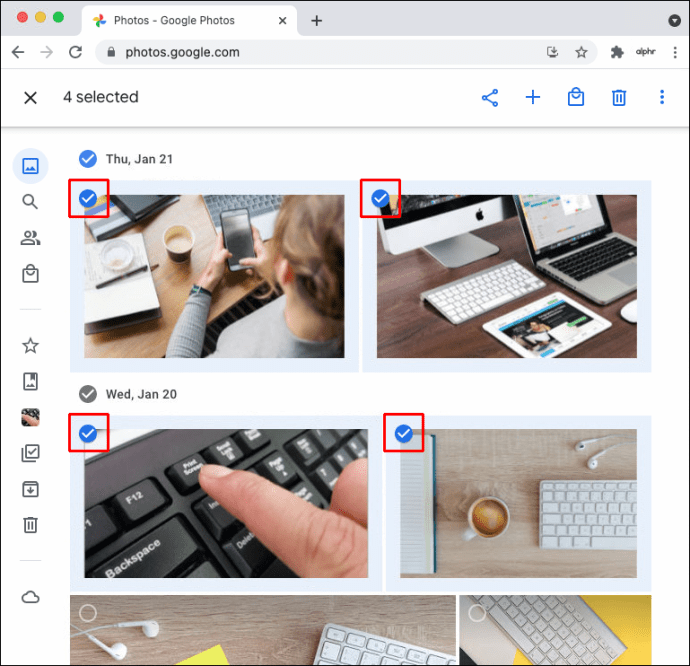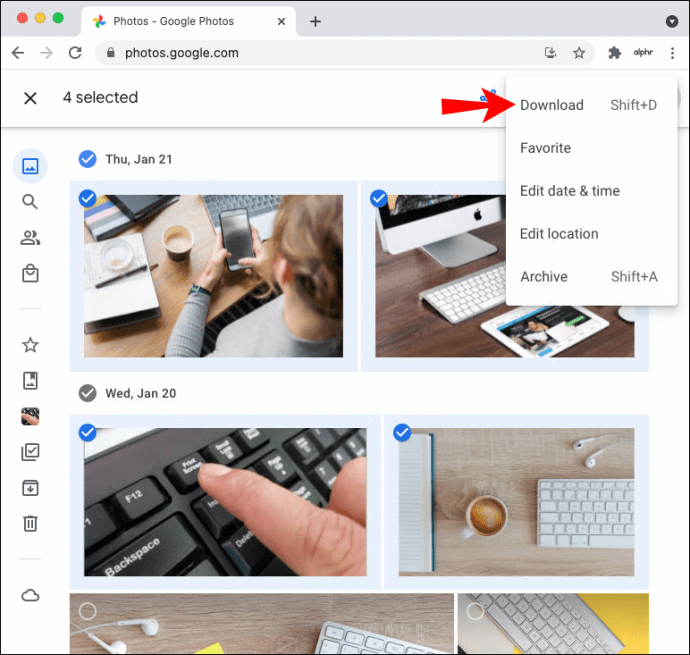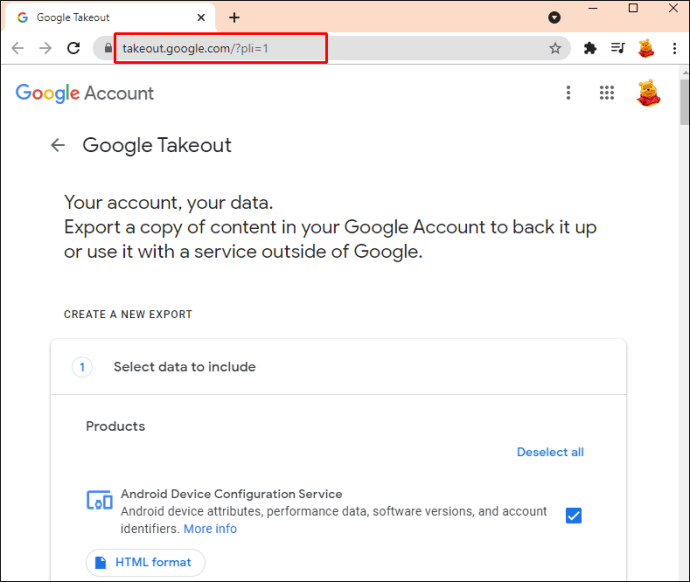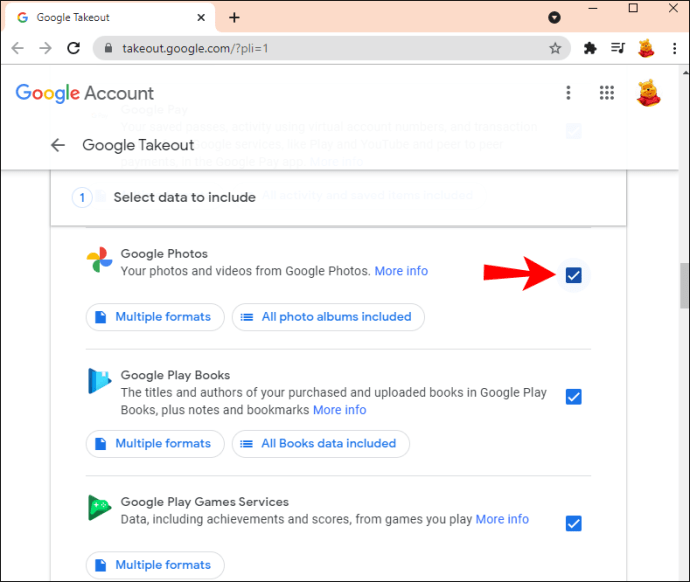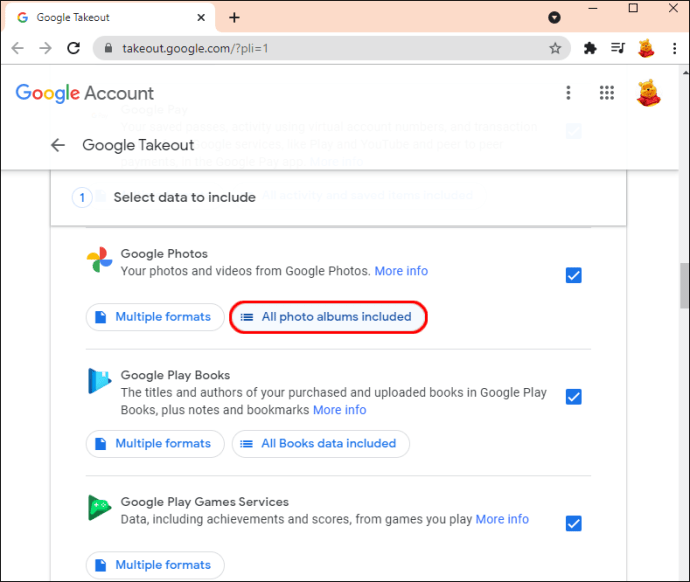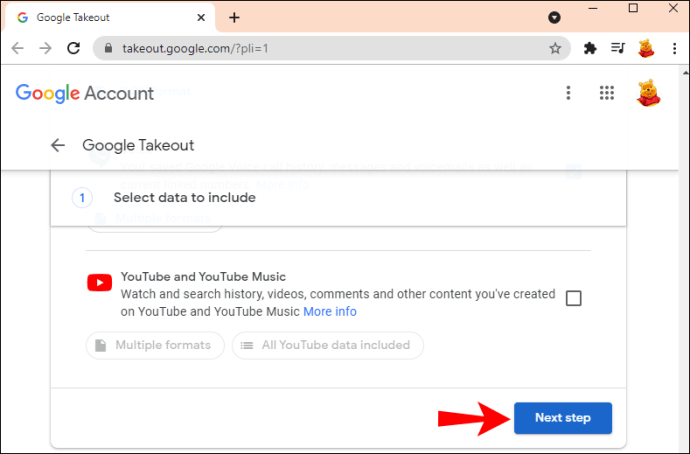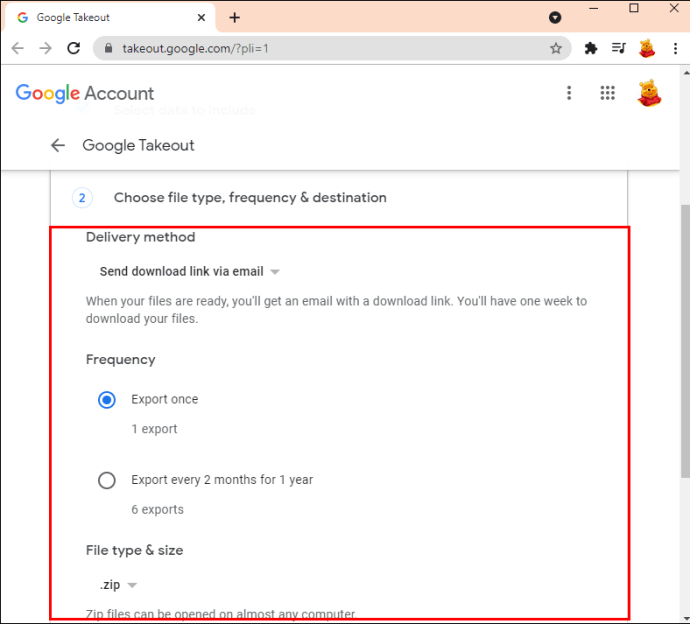Google 相册是最好的照片和视频存储和共享服务之一。如果您在智能手机上使用 Google 相册,那么您就会知道它有多方便。

您用手机拍摄的照片和视频会自动上传到 Google 相册。但是这些相同的照片和视频会同步到您的 PC 上吗?答案是不。
来自其他设备的 Google 相册中存储的照片不会简单地显示在您的计算机本地。没有任何设置支持它。但是,您可以尝试一种变通解决方案。
如何下载 Google 相册并将其同步到 Windows PC
如果您拍了一张漂亮的日落照片,并且它会自动与智能手机上的 Google 相册同步,那么您将始终知道在哪里可以找到它。
要从 Windows PC 访问此照片,您需要通过浏览器访问 Google 相册。如果您想对图像进行一些更改或将其保存在计算机上的单独文件夹中,您只需下载它。这些是您需要采取的步骤:
- 转到 Google 相册并登录您的 Google 帐户。
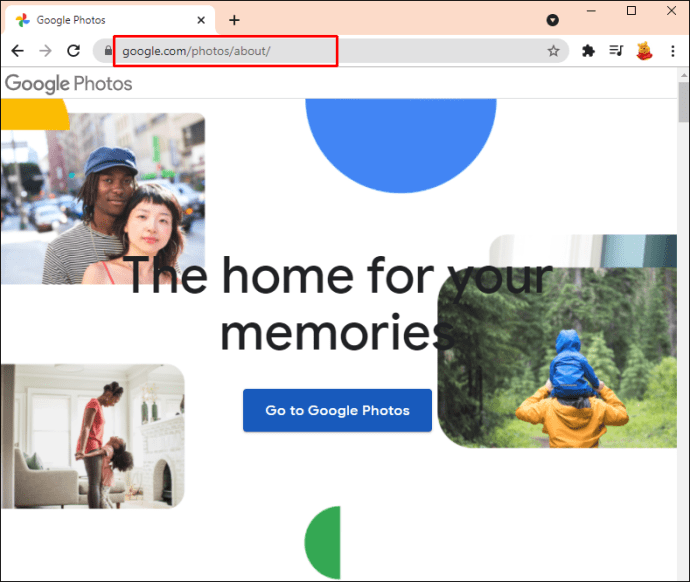
- 选择一个或多个要下载到 Windows PC 的文件。
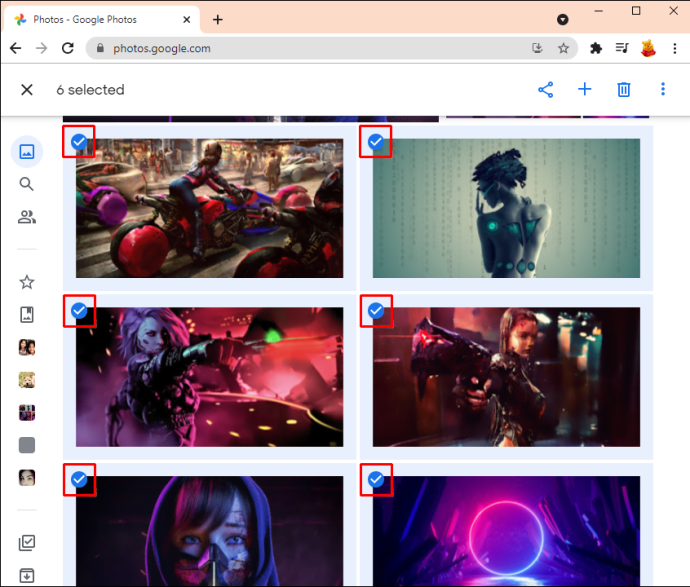
- 单击浏览器右上角的三个垂直点。
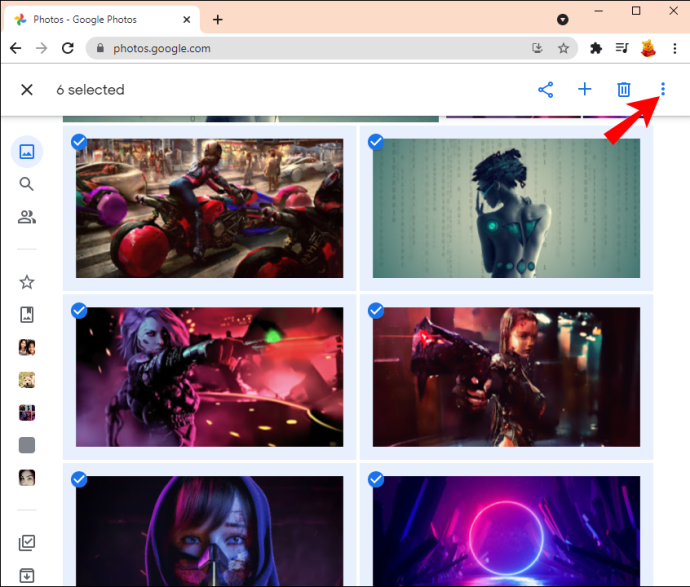
- 选择“下载”。
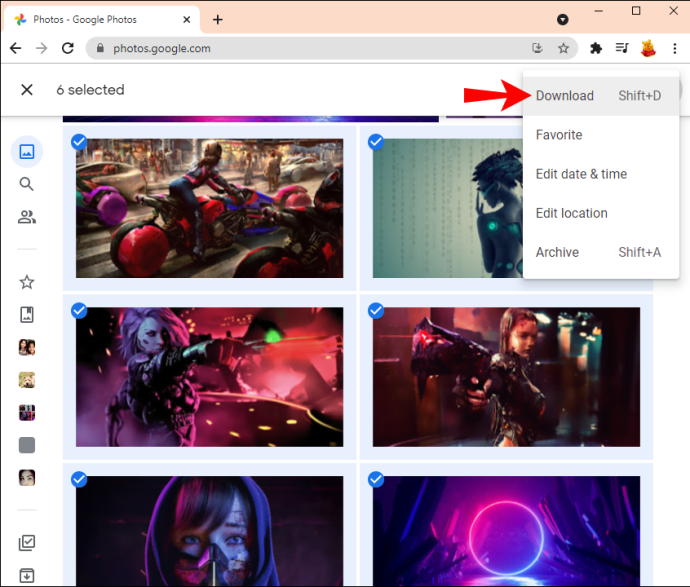
- 选择文件的位置,然后单击“保存”。
如果您选择下载多个文件,Google 相册会将它们压缩为一个 ZIP 文件以方便使用。
您可以根据需要多次重复这些步骤。请记住,您需要在 Windows PC 上的图片和视频不会自动出现。您需要下载它们并将它们手动保存在特定位置。
如何下载 Google 相册并将其同步到 Mac
拥有 Google 帐户的 Mac 用户还可以使用 Google 相册来保存照片和视频。他们也无法使用同步选项,因此要将 Google 相册中的照片存储到他们的 Mac 计算机,他们需要手动执行此操作。这是它的工作原理:
- 通过浏览器登录您的 Google 相册帐户。
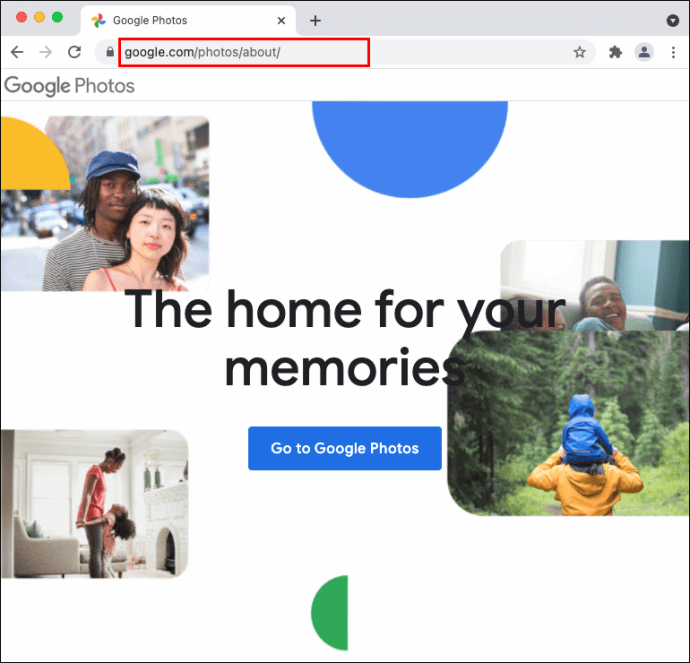
- 选择要保存的图片或视频。
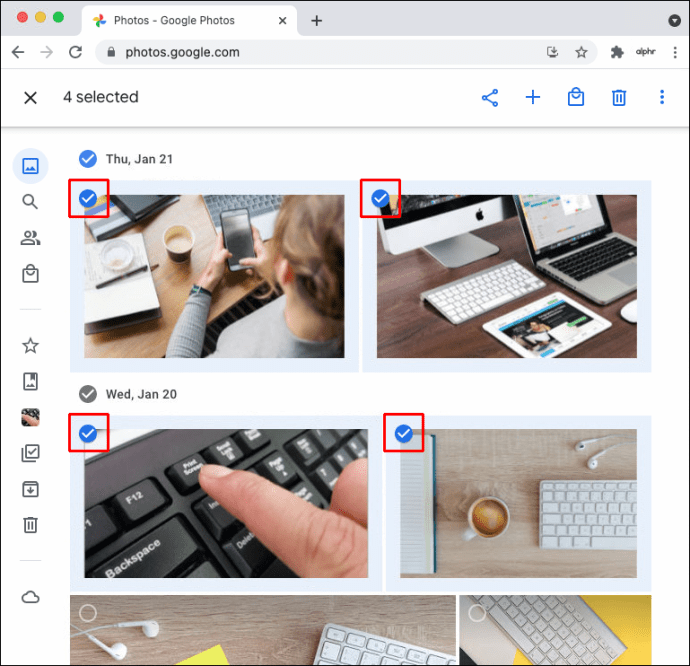
- 点击右上角的菜单按钮,然后选择“下载”。
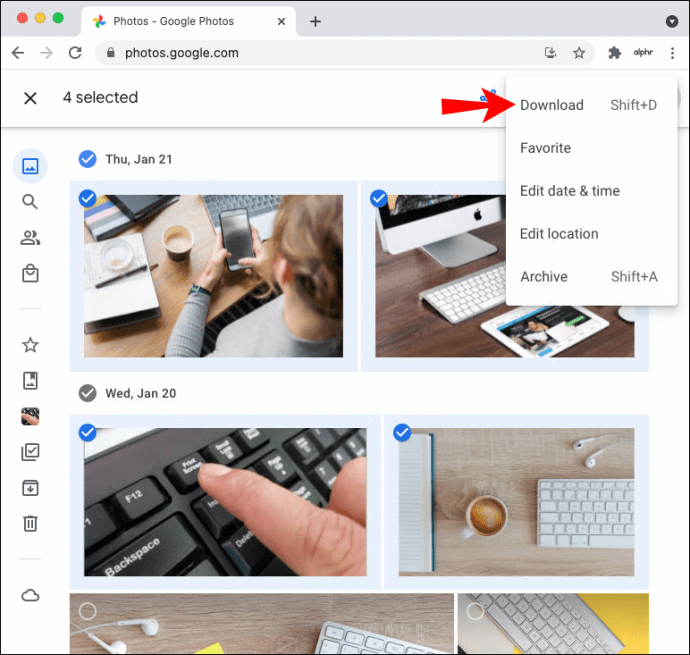
- 将文件保存在 Mac PC 上。
如何将 Google 相册中的所有文件下载到 PC
您知道吗,您可以从 Google 产品中下载所有数据?事实上,谷歌允许用户分别从每个产品中获取他们的所有数据。或者全部同时进行。
例如,您可以选择仅下载 Google 日历数据或同时获取 Gmail、Keep、地图和其他所有内容。您可以通过使用 Google Takeout 来做到这一点,这是一种专门为此目的而设计的 Google 工具。
因此,您也可以将 Google 相册中的所有文件下载到您的计算机上。如果照片和视频太多,单独选择它们可能会很耗时。对于那些想要节省一点时间的人来说,这是一个很好的选择。这是你应该做的:
- 转到 Google 外卖并确保您已登录 Google 帐户。
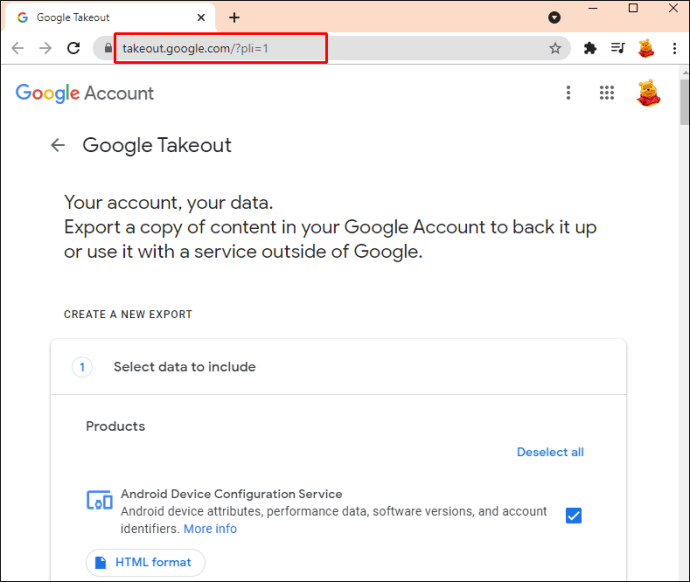
- 选中 Google 相册旁边的框。
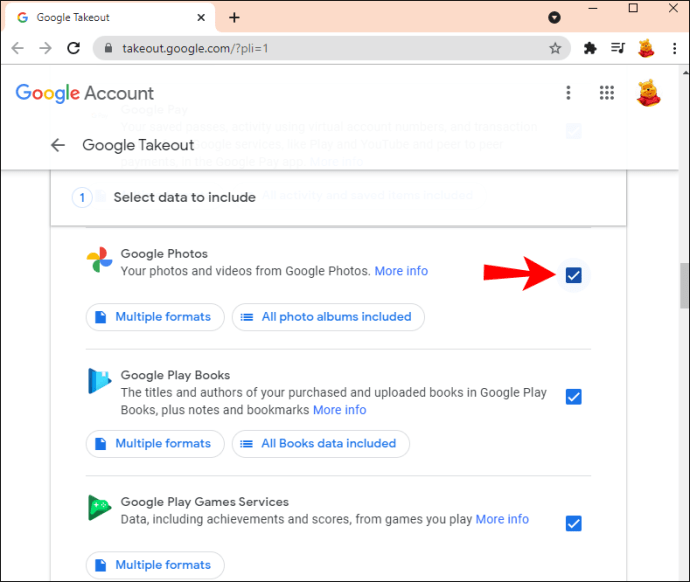
- 您可以单击“包含的所有相册”按钮并取消选择您可能不想下载的特定文件夹。
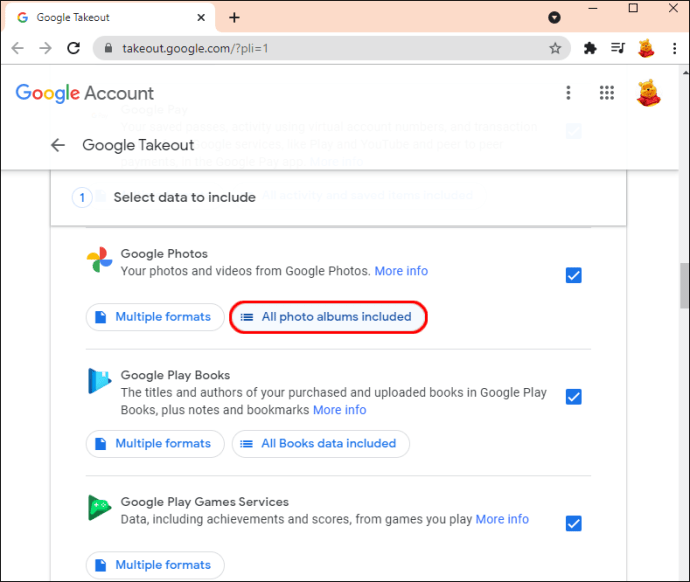
- 向下滚动到页面底部,然后单击“下一步”。
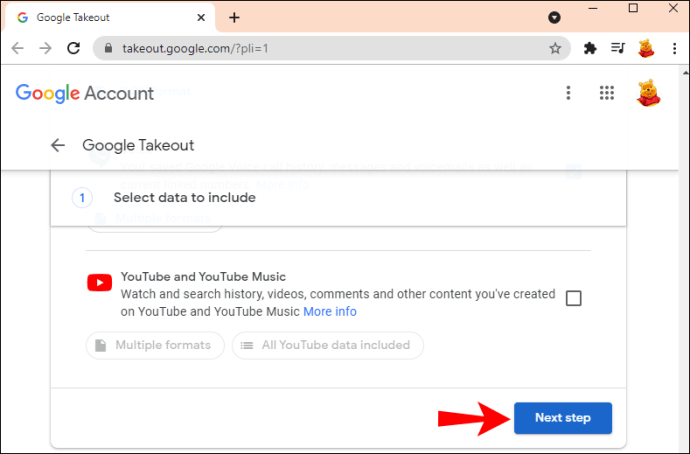
- 继续“选择文件类型、频率和目的地”。
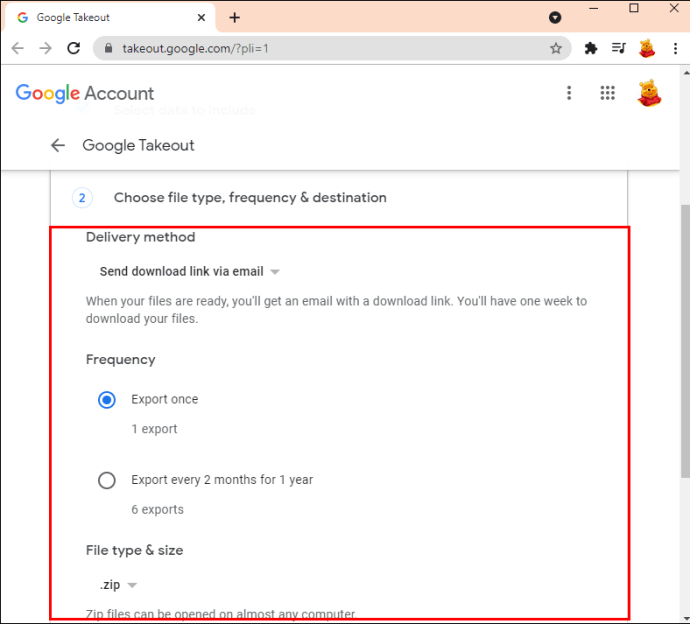
- 选择“创建导出”。

然后谷歌收集所有文件并准备下载。完成后,您将收到一封带有下载链接的电子邮件通知。
笔记:取决于您在 Google 相册中有多少文件;您可能需要几分钟到几个小时才能收到下载选项。
其他常见问题
如何从我的 PC 同步到 Google 相册?
您可以使用备份和同步应用程序同步照片和视频等媒体。通过下载桌面应用程序,您可以将计算机上现有的照片备份到 Google 相册。
您还可以同步特定文件夹以确保每个新文件都自动存储在 Google 相册中。因此,第一步是将备份和同步应用程序下载到您的 Windows 或 Mac PC。然后,继续执行以下步骤:
1. 当您在计算机上安装备份与同步应用程序时,请登录您的 Google 帐户。
2. 接下来,选择要备份到 Google 相册的文件夹。
3. 您还可以选择是否保留原始照片和视频质量或选择“存储保护程序”。
4. 选择“开始”并等待现有文件上传。
您可以随时更改要与备份和同步应用程序同步的文件夹。应用程序图标也会自动出现在您的桌面上。
Google 相册的存储限制是多少?
Google 相册与其他 Google 产品不同的原因之一是它曾经提供无限存储空间。它允许用户保留数千张图片并创建任意数量的相册。
不幸的是,截至 2021 年 6 月,谷歌已停止这种做法。现在,所有 Google 产品均提供相同的 15GB 免费存储空间,其中包含 Google 相册存储空间。
如果您想要更多存储空间,则需要购买它。最初,这条消息引起了那些已经在 Google 相册中拥有超过 15GB 的照片和视频的人的一些担忧。
但是,存储到 2021 年 6 月的每个文件在 Google 相册中都保持“原样”,不受新规则的影响。
您可以将 Google 相册同步到您的手机吗?
您也可以从任何其他设备将所有同步的图片从您的计算机访问到 Google 相册。如果您在 Android 手机或 iPhone 上安装了 Google 相册应用,则无论上传位置如何,您都可以看到所有图片。
此外,即使照片是在其他设备上拍摄的,您也可以将照片下载到您的智能手机。例如,如果您通过笔记本电脑相机拍摄了一张照片并将其同步到 Google 相册,您就会在手机上的 Google 相册应用中看到它。如果您想将其下载到您的移动设备,请按照以下方法操作:
1. 在您的智能手机上启动 Google 相册。
2. 打开要保存在设备上的图片。
3. 点击屏幕右上角的菜单图标。
4. 选择“下载”
如果您已连接到互联网,图片将自动下载到您的手机图库中。
像专业人士一样管理 Google 相册
选择自动将所有文件从 Google 相册下载到您的计算机可能会很方便。手机拍摄的照片会直接进入 Google 相册,然后会立即存储在 PC 上的指定文件夹中。听起来不错,但这是不可能的。
目前,如果您希望将 Google 相册中的图片保存在 PC 本地,则必须使用两种可用方法之一手动下载它们。
另一方面,使用备份和同步桌面应用程序可以高效地将您的照片从 PC 同步到 Google 相册。
您是将照片保存在计算机上还是将它们保存在云存储中?请在下面的评论部分告诉我们。